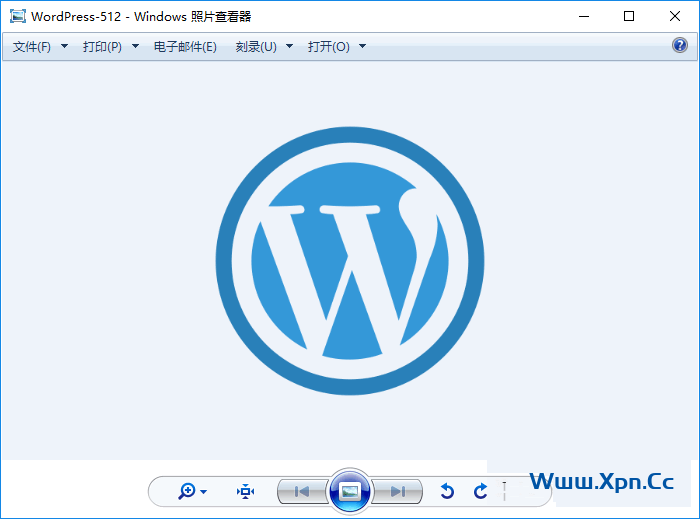在默认情况下 Windows 10 系统中的图像查看器和 Windows 7 之前的查看器并不一样,而在新版本的 Windows 10 系统中更换了默认图像查看器。虽然更换了原始的图像查看器,但是使用起来并不流畅,而且用户体验上也并不是特别好。对于想要恢复旧版本的图像查看器的用户,您可以根据提供的这篇文章教程进行恢复。整个恢复教程并不麻烦,只需要导入注册表即可开启原始的 Windows 7 风格图像查看器。
如果您想开启该功能,您只需要复制以下代码,新建空白文本并保存,把 .txt 后缀修改为 .reg 注册表文件,然后双击保存导入注册表。
现在,通过同时按 Win + I 键打开 Windows 设置。 在这里,单击“应用程序”。
接下来,切换到左窗格上的“默认应用程序”选项卡,并将默认照片查看器更改为“ Windows 照片查看器”。
现在继续打开图像。 您会发现旧的 Windows Photo Viewer 又回来了,并且图像很快就会加载。 请享用!
|
1
2 3 4 5 6 7 8 9 10 11 12 13 14 15 16 17 18 19 20 21 22 23 24 25 26 27 28 29 30 31 32 33 34 35 36 37 38 39 40 41 42 43 44 45 46 47 48 49 50 51 52 53 54 55 56 57 58 59 60 61 62 63 64 65 66 67 68 69 70 71 72 73 74 75 76 77 78 79 80 81 82 83 84 85 86 87 88 89 90 91 92 93 |
Windows Registry Editor Version 5.00
[HKEY_CURRENT_USER\SOFTWARE\Classes\.bmp] [HKEY_CURRENT_USER\SOFTWARE\Classes\.cr2] [HKEY_CURRENT_USER\SOFTWARE\Classes\.dib] [HKEY_CURRENT_USER\SOFTWARE\Classes\.gif] [HKEY_CURRENT_USER\SOFTWARE\Classes\.ico] [HKEY_CURRENT_USER\SOFTWARE\Classes\.jfif] [HKEY_CURRENT_USER\SOFTWARE\Classes\.jpe] [HKEY_CURRENT_USER\SOFTWARE\Classes\.jpeg] [HKEY_CURRENT_USER\SOFTWARE\Classes\.jpg] [HKEY_CURRENT_USER\SOFTWARE\Classes\.jxr] [HKEY_CURRENT_USER\SOFTWARE\Classes\.png] [HKEY_CURRENT_USER\SOFTWARE\Classes\.tif] [HKEY_CURRENT_USER\SOFTWARE\Classes\.tiff] [HKEY_CURRENT_USER\SOFTWARE\Classes\.wdp] [HKEY_CURRENT_USER\SOFTWARE\Microsoft\Windows\CurrentVersion\Explorer\FileExts\.bmp\OpenWithProgids] [HKEY_CURRENT_USER\SOFTWARE\Microsoft\Windows\CurrentVersion\Explorer\FileExts\.cr2\OpenWithProgids] [HKEY_CURRENT_USER\SOFTWARE\Microsoft\Windows\CurrentVersion\Explorer\FileExts\.dib\OpenWithProgids] [HKEY_CURRENT_USER\SOFTWARE\Microsoft\Windows\CurrentVersion\Explorer\FileExts\.gif\OpenWithProgids] [HKEY_CURRENT_USER\SOFTWARE\Microsoft\Windows\CurrentVersion\Explorer\FileExts\.ico\OpenWithProgids] [HKEY_CURRENT_USER\SOFTWARE\Microsoft\Windows\CurrentVersion\Explorer\FileExts\.jpeg\OpenWithProgids] [HKEY_CURRENT_USER\SOFTWARE\Microsoft\Windows\CurrentVersion\Explorer\FileExts\.bmp\OpenWithProgids] [HKEY_CURRENT_USER\SOFTWARE\Microsoft\Windows\CurrentVersion\Explorer\FileExts\.jfif\OpenWithProgids] [HKEY_CURRENT_USER\SOFTWARE\Microsoft\Windows\CurrentVersion\Explorer\FileExts\.jpe\OpenWithProgids] [HKEY_CURRENT_USER\SOFTWARE\Microsoft\Windows\CurrentVersion\Explorer\FileExts\.jxr\OpenWithProgids] [HKEY_CURRENT_USER\SOFTWARE\Microsoft\Windows\CurrentVersion\Explorer\FileExts\.jpeg\OpenWithProgids] [HKEY_CURRENT_USER\SOFTWARE\Microsoft\Windows\CurrentVersion\Explorer\FileExts\.jpg\OpenWithProgids] [HKEY_CURRENT_USER\SOFTWARE\Microsoft\Windows\CurrentVersion\Explorer\FileExts\.png\OpenWithProgids] [HKEY_CURRENT_USER\SOFTWARE\Microsoft\Windows\CurrentVersion\Explorer\FileExts\.tif\OpenWithProgids] [HKEY_CURRENT_USER\SOFTWARE\Microsoft\Windows\CurrentVersion\Explorer\FileExts\.tiff\OpenWithProgids] [HKEY_CURRENT_USER\SOFTWARE\Microsoft\Windows\CurrentVersion\Explorer\FileExts\.wdp\OpenWithProgids] |
当然,如果您不喜欢旧版本的 Windows Photo Viewer,那么您想恢复,您可以同样复制以下注册表到文本,然后修改后缀为 .reg 再双击导入即可恢复默认。
|
1
2 3 4 5 6 7 8 9 10 11 12 13 14 15 16 17 18 19 20 21 22 23 24 25 26 27 28 29 30 31 32 33 34 35 36 37 38 39 40 41 42 43 44 45 46 47 48 49 50 51 52 53 54 55 56 57 58 59 60 61 62 63 64 65 66 67 68 69 70 71 72 73 74 75 76 77 78 79 80 81 82 83 84 85 86 87 88 89 90 91 92 93 |
Windows Registry Editor Version 5.00
[HKEY_CURRENT_USER\SOFTWARE\Classes\.bmp] [HKEY_CURRENT_USER\SOFTWARE\Classes\.cr2] [HKEY_CURRENT_USER\SOFTWARE\Classes\.dib] [HKEY_CURRENT_USER\SOFTWARE\Classes\.gif] [HKEY_CURRENT_USER\SOFTWARE\Classes\.ico] [HKEY_CURRENT_USER\SOFTWARE\Classes\.jfif] [HKEY_CURRENT_USER\SOFTWARE\Classes\.jpe] [HKEY_CURRENT_USER\SOFTWARE\Classes\.jpeg] [HKEY_CURRENT_USER\SOFTWARE\Classes\.jpg] [HKEY_CURRENT_USER\SOFTWARE\Classes\.jxr] [HKEY_CURRENT_USER\SOFTWARE\Classes\.png] [HKEY_CURRENT_USER\SOFTWARE\Classes\.tif] [HKEY_CURRENT_USER\SOFTWARE\Classes\.tiff] [HKEY_CURRENT_USER\SOFTWARE\Classes\.wdp] [HKEY_CURRENT_USER\SOFTWARE\Microsoft\Windows\CurrentVersion\Explorer\FileExts\.bmp\OpenWithProgids] [HKEY_CURRENT_USER\SOFTWARE\Microsoft\Windows\CurrentVersion\Explorer\FileExts\.cr2\OpenWithProgids] [HKEY_CURRENT_USER\SOFTWARE\Microsoft\Windows\CurrentVersion\Explorer\FileExts\.dib\OpenWithProgids] [HKEY_CURRENT_USER\SOFTWARE\Microsoft\Windows\CurrentVersion\Explorer\FileExts\.gif\OpenWithProgids] [HKEY_CURRENT_USER\SOFTWARE\Microsoft\Windows\CurrentVersion\Explorer\FileExts\.ico\OpenWithProgids] [HKEY_CURRENT_USER\SOFTWARE\Microsoft\Windows\CurrentVersion\Explorer\FileExts\.jpe\OpenWithProgids] [HKEY_CURRENT_USER\SOFTWARE\Microsoft\Windows\CurrentVersion\Explorer\FileExts\.jpeg\OpenWithProgids] [HKEY_CURRENT_USER\SOFTWARE\Microsoft\Windows\CurrentVersion\Explorer\FileExts\.bmp\OpenWithProgids] [HKEY_CURRENT_USER\SOFTWARE\Microsoft\Windows\CurrentVersion\Explorer\FileExts\.jfif\OpenWithProgids] [HKEY_CURRENT_USER\SOFTWARE\Microsoft\Windows\CurrentVersion\Explorer\FileExts\.jpeg\OpenWithProgids] [HKEY_CURRENT_USER\SOFTWARE\Microsoft\Windows\CurrentVersion\Explorer\FileExts\.jpg\OpenWithProgids] [HKEY_CURRENT_USER\SOFTWARE\Microsoft\Windows\CurrentVersion\Explorer\FileExts\.jxr\OpenWithProgids] [HKEY_CURRENT_USER\SOFTWARE\Microsoft\Windows\CurrentVersion\Explorer\FileExts\.png\OpenWithProgids] [HKEY_CURRENT_USER\SOFTWARE\Microsoft\Windows\CurrentVersion\Explorer\FileExts\.tif\OpenWithProgids] [HKEY_CURRENT_USER\SOFTWARE\Microsoft\Windows\CurrentVersion\Explorer\FileExts\.tiff\OpenWithProgids] [HKEY_CURRENT_USER\SOFTWARE\Microsoft\Windows\CurrentVersion\Explorer\FileExts\.wdp\OpenWithProgids] |
以上就是 Windows 7 Photo Viewer for Windows 10 图像查看器开启教程,你学会了吗?
 飞鱼博客
飞鱼博客